PE文件格式之win32应用程序初探
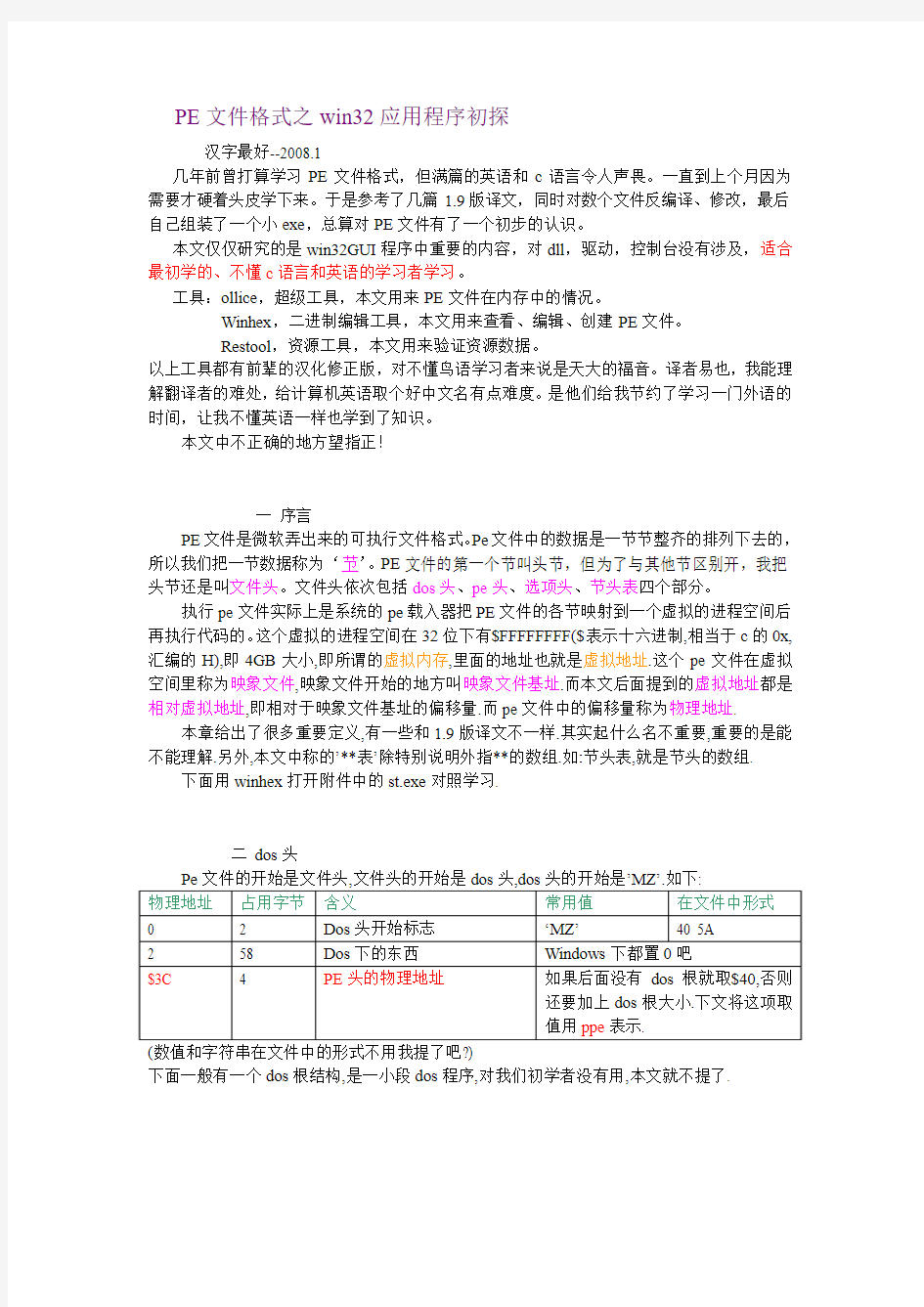
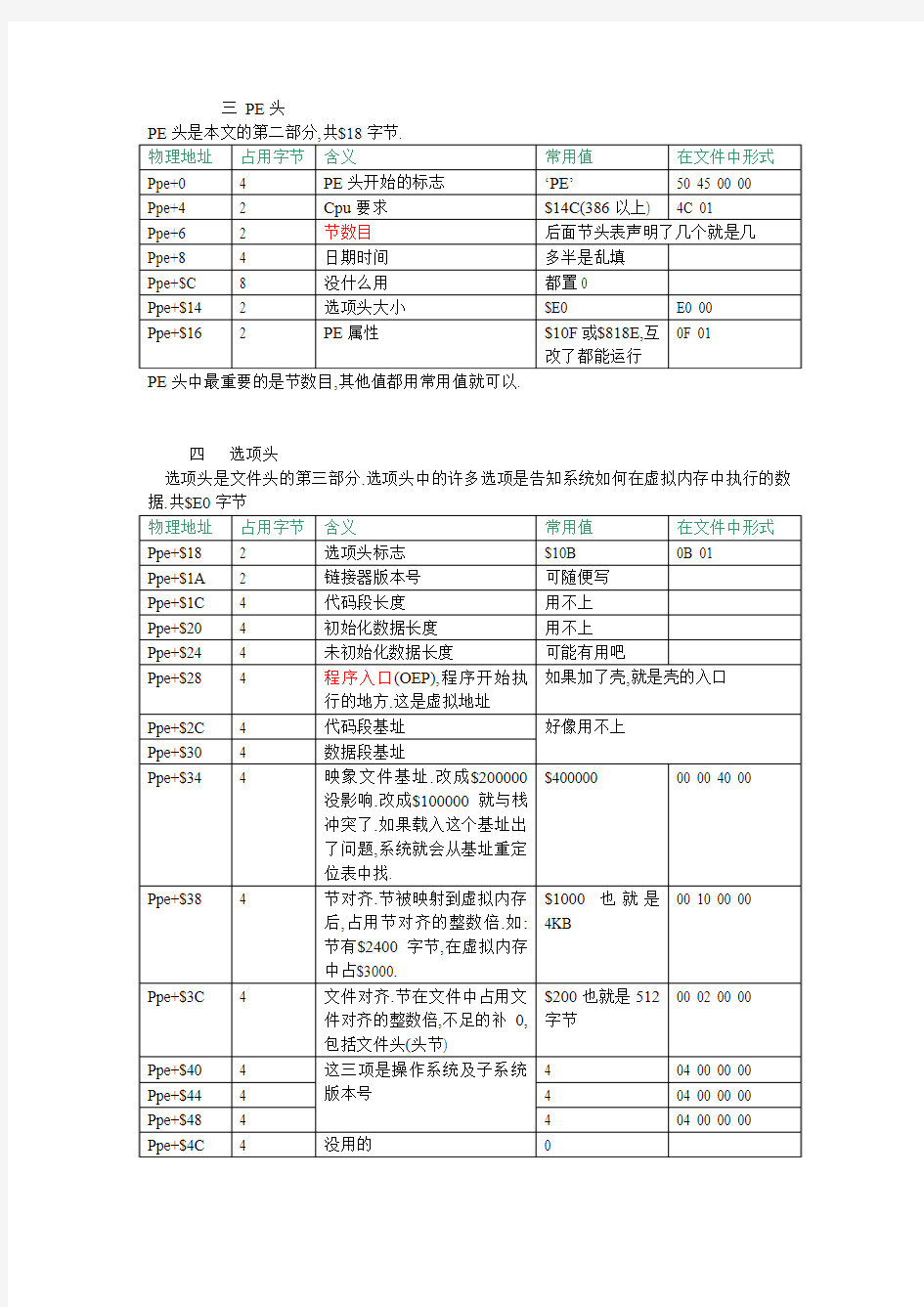
PE文件格式之win32应用程序初探
汉字最好--2008.1
几年前曾打算学习PE文件格式,但满篇的英语和c语言令人声畏。一直到上个月因为需要才硬着头皮学下来。于是参考了几篇1.9版译文,同时对数个文件反编译、修改,最后自己组装了一个小exe,总算对PE文件有了一个初步的认识。
本文仅仅研究的是win32GUI程序中重要的内容,对dll,驱动,控制台没有涉及,适合最初学的、不懂c语言和英语的学习者学习。
工具:ollice,超级工具,本文用来PE文件在内存中的情况。
Winhex,二进制编辑工具,本文用来查看、编辑、创建PE文件。
Restool,资源工具,本文用来验证资源数据。
以上工具都有前辈的汉化修正版,对不懂鸟语学习者来说是天大的福音。译者易也,我能理解翻译者的难处,给计算机英语取个好中文名有点难度。是他们给我节约了学习一门外语的时间,让我不懂英语一样也学到了知识。
本文中不正确的地方望指正!
一序言
PE文件是微软弄出来的可执行文件格式。Pe文件中的数据是一节节整齐的排列下去的,所以我们把一节数据称为‘节’。PE文件的第一个节叫头节,但为了与其他节区别开,我把头节还是叫文件头。文件头依次包括dos头、pe头、选项头、节头表四个部分。
执行pe文件实际上是系统的pe载入器把PE文件的各节映射到一个虚拟的进程空间后再执行代码的。这个虚拟的进程空间在32位下有$FFFFFFFF($表示十六进制,相当于c的0x,汇编的H),即4GB大小,即所谓的虚拟内存,里面的地址也就是虚拟地址.这个pe文件在虚拟空间里称为映象文件,映象文件开始的地方叫映象文件基址.而本文后面提到的虚拟地址都是相对虚拟地址,即相对于映象文件基址的偏移量.而pe文件中的偏移量称为物理地址.
本章给出了很多重要定义,有一些和1.9版译文不一样.其实起什么名不重要,重要的是能不能理解.另外,本文中称的’**表’除特别说明外指**的数组.如:节头表,就是节头的数组.
下面用winhex打开附件中的st.exe对照学习.
二dos头
(数值和字符串在文件中的形式不用我提了吧?)
下面一般有一个dos根结构,是一小段dos程序,对我们初学者没有用,本文就不提了.
三PE头
四选项头
选项头是文件头的第三部分.选项头中的许多选项是告知系统如何在虚拟内存中执行的数据.共$E0字节
数据索引表由16条索引组成,索引的前4字节是某种数据的虚拟地址,后4字节是数据的
St.exe定义了第1,2,12项,没有用到的都置0,
选项头到这里就结束了.其实也只有程序入口,映象文件基址,数据索引表让你斟酌一下,其他都有默认值.
五节头表
节头表由一串节头组成.每个节头都声明如何把一个节映射到虚拟内存中去.一个节头有
常见节属性:
我们一起看st.exe,红色标记虚拟地址:
00000060 00 00 00 00 00 00 00 00 30 10 00 00 00 00 00 00 ........0.......
00000070 00 00 00 00 00 00 40 0000 10 00 00 00 02 00 00 ......@.........
$6C处是入口=$1030,$70处是映象文件基址=$400000.
00000130 2E 74 65 78 74 00 00 00 .text... 00000140 00 01 00 00 00 10 00 0000 02 00 00 00 02 00 00 ................
00000150 00 00 00 00 00 00 00 00 00 00 00 00 20 00 00 60 ............ ..`
00000160 2E 72 64 61 74 61 00 00 6A 01 00 00 00 20 00 00.rdata..j.... ..
00000170 00 02 00 00 00 04 00 00 00 00 00 00 00 00 00 00 ................
00000180 00 00 00 00 40 00 00 40 2E 64 61 74 61 00 00 00 ....@..@.data...
00000190 04 00 00 00 00 30 00 0000 00 00 00 00 00 00 00 .....0..........
000001A0 00 00 00 00 00 00 00 00 00 00 00 00 40 00 00 C0 ............@..?
000001B0 2E 72 73 72 63 00 00 00 60 02 00 00 00 40 00 00.rsrc...`....@..
000001C0 00 04 00 00 00 06 00 00 00 00 00 00 00 00 00 00 ................
000001D0 00 00 00 00 40 00 00 40 ....@..@
看这些节都没有超过节对齐,所以都只占一个节对齐..data只是预定了空间,适合变量用.
虚拟地址转物理地址:
我们看程序入口正好落到了.text节的+$30($1030-$1000)处,来到$200+$30:
Offset 0 1 2 3 4 5 6 7 8 9 A B C D E F
00000230 6A 00 E8 35 01 00 00 A3 00 30 40 00 E8 4F 01 00 j.?...?0@.鐿..
00000240 00 6A 00 68 5E 10 40 00 6A 00 6A 65 FF 35 00 30 .j.h^.@.j.je 5.0
可在OLLICE中查看此处代码含义($00401030).
在节头表部分,每个节头的虚拟地址,大小,物理地址,属性都要仔细设定.
文件头到这里就结束了,不足文件对齐整数倍的要补足0.文件后面紧跟节头表定义的各种节. 当然后面也可能只有一个节.
六输入表
输入表在虚拟内存中的地址和大小由选项头的数据索引表中第二条索引指定.输入表有点回调函数的味道,是给系统调用的.通过输入表,系统了解程序需要哪些动态库的函数,在加载PE文件时把这些动态库也映射到进程虚拟空间,并把这些函数的地址写到程序指定的地方供调用.
输入表实际上是一个‘输入说明结构’的数组.该数组的最后一个成员置0以表结束.
上述结构中第2,3项没有找到实例所以跳过,呵呵.
动态库名也好理解,关键是第1,5项.地址一是个指针,指向函数索引地址表.这个表里都是函数索引的地址,以空地址(0)表示结束.函数索引由一个2个字节的索引号和进跟其后的一个标准字符串(即函数名)组成.
系统的工作就是首先获得动态库名,然后顺着地址一找到函数索引地址表,再一条条地读函数索引,将找到的函数的地址依次写到地址二指定的地址表中,直到读到空地址,再读取下一条输入说明结构,直到为0.
有点难于理解?再次用winhex和ollice打开st.exe:
000000C0 30 20 00 00 50 00 00 00 00 40 00 00 60 02 00 00 0 ..P....@..`...
来到$C0处,输入表的虚拟地址是$2030,大小$50.换成物理地址在$430,在.rdata节中.
来到$430处,可以读倒条输入说明结构:
00000430 88 20 00 00 00 00 00 00 00 00 00 00 F2 20 00 00?..........?..
00000440 08 20 00 009C 20 00 00 00 00 00 00 00 00 00 00. ..?..........
00000450 3A 21 00 00 1C 2000 0080 20 00 00 00 00 00 00:!... ..€ ......
00000460 00 00 00 00 5C 21 00 00 00 20 00 00 00 00 00 00 ....\!... ......
00000470 00 00 00 00 00 00 00 00 00 00 00 00 00 00 00 00 ................
上面都是虚拟地址,转成物理地址时-$2000+$400.
以第一条为例,地址一为$2088->$488,地址二为$2008->$408,动态库名为$20F2->$4F2. 000004F0 00 00 6B 65 72 6E 65 6C 33 32 2E 64 6C 6C 00 00 ..kernel32.dll..
$4F2原来是kernel32.dll.
$488处:
00000480 E2 20 00 00 CE 20 00 00 ?..?..
00000490 BE 20 00 00 B0 20 00 00 00 00 00 00 ?..?......
有四个地址,也就是说有四个函数.来到$4E2($2012):
000004E0 00 00 3C 02 53 65 74 4C 61 73 74 45 72 72 6F 72 ..<.SetLastError
000004F0 00 00 ..
找到了一个函数,其它的就这么找.
在地址二指向的$408好像看不到什么,到OLLICE中,点’M’图标,,在列表中双击
输入表项(Memory map, 条目21),在弹出的窗口中看$400000+$2008处已经写入了函数地址,红色字体表示是载入时写入的.
多数情况下程序并不是直接CALL这个地址,而是先CALL一个跳转表,然后JMP到这里: 00401030 >/$ 6A 00 push 0 ; /pModule = NULL 00401032 |. E8 35010000 call
0040116C $- FF25 0C204000 jmp dword ptr [<&kernel32.GetModuleH>; kernel32.GetModuleHandleA
00401172 $- FF25 08204000 jmp dword ptr [<&kernel32.SetLastErr>; ntdll.RtlSetLastWin32Error
一些编译器将地址一都置0,这时系统用地址二代替地址一,此时,地址二指向的地址表要符合函数索引地址表的规范,即以空地址表结束.以Project1.exe(delphi编写的)为例:
输入表
00002C00 00 00 00 00 00 00 00 00 00 00 00 00 08 61 00 00 .............a..
00002C10 78 60 00 00 00 00 00 00 00 00 00 00 00 00 00 00 x`..............
00002C20 90 62 00 00 D0 60 00 00 00 00 00 00 00 00 00 00 恇..衊..........
00002C30 00 00 00 00 BC 62 00 00 DC 60 00 00 00 00 00 00 ....糱..躟......
00002C40 00 00 00 00 00 00 00 00 FC 62 00 00 EC 60 00 00 ........黚..靈..
00002C50 00 00 00 00 00 00 00 00 00 00 00 00 48 63 00 00 ............Hc..
00002C60 00 61 00 00 00 00 00 00 00 00 00 00 00 00 00 00 .a..............
00002C70 00 00 00 00 00 00 00 00
地址二指向的地址表
00002CD0 9C 62 00 00 AE 62 00 00 00 00 00 00 CA 62 00 00 渂..産......蔮..
00002CE0 DE 62 00 00 EE 62 00 00 00 00 00 00 0A 63 00 00 辀..頱.......c..
00002CF0 18 63 00 00 26 63 00 00 34 63 00 00 00 00 00 00 .c..&c..4c......
00002D00 54 63 00 00 00 00 00 00 Tc......
再看看ollice中相应的地方,明白了吗?
多打开几个文件看看就会加深映象。
七资源数据
其实有些程序除了程序图标并不使用其他的标准资源数据,标准的资源数据在链接到PE 文件中前是一个单独的资源文件,通常以.res为后缀.
资源数据的虚拟地址和大小由数据索引表第三项指定.
标准的资源数据是一个树状结构,共分5层:
一层
_______|_______________
| | |
二层
_____________|__________________
| | | |
三层
_____________|__________________
| | | |
四层
_____________|__________________
| | | |
五层
一、二、三层是相似的结构,四层是资源数据的描叙,五层是具体的资源数据(如光标、位图).
一、二、三层都由一个或几个资源干组成.当然一层只能有一个资源干(是这个资源树的
主干嘛).一个资源干由16字节的项目干和数目不等的项目组成,项目干决定项目的数目.另外,标准资源中的字符都是unicode字符.
资源干=项目干+项目1+……+项目n.
项目干结构如下:
项目的结构如下:
下面的内容很重要:
项目中的偏移量指相对于资源数据起始位置(一层的开头)的偏移.
项目中的ID在一层指资源类型,二层指具体资源的ID号,在三层指语言ID(如04 09是美国英语).
一层中资源类型ID如下:
1: 光标 2: 位图3: 图标 4: 菜单5: 对话框6: 字串表 7: 字体目录8: 字体 9: 快捷键
10: 未格式化资源数据11: 信息表12: 组光标 14: 组图标 16: 版本信息
ID为10时可以用来导入任何文件
程序可以利用二层的ID或资源名称来调用相应的资源。如例程中st.exe用函数调用了ID号为$65的对话框资源.(在$00401052调用dialogboxparama时)
具体资源就是五层了.具体资源的格式就不在本文讨论范围内了.太阳的,俺连对话框格式还没有完全弄明白呢.本来还想说说数据索引表指定的其他几种数据(如重定位,TLS),可实在找不到有价值的资料,遗憾.
还是以st.exe为例:
$C8处指定资源数据开始于$4000,$1B0处.rsrc节也开始于$4000,所以这一节就是资源.
来到其物理地址$600处,读资源干,原来有两个项目一个是对话框(5),一个是版本($10).下面我用颜色标识对话框这条分支.
00000600 00 00 00 00 00 00 00 00 00 00 00 00 00 00 02 00 ................
00000610 05 00 00 0020 00 00 8010 00 00 00 38 00 00 80 .... ..€....8..€
00000620 00 00 00 00 00 00 00 00 00 00 00 00 00 00 01 00 ................
00000630 65 00 00 00 50 00 00 8000 00 00 00 00 00 00 00 e...P..€........
00000640 00 00 00 00 00 00 01 00 01 00 00 00 68 00 00 80 ............h..€
00000650 00 00 00 00 00 00 00 00 00 00 00 00 00 00 01 00 ................
00000660 09 04 00 00 80 00 00 0000 00 00 00 00 00 00 00 ....€...........
00000670 00 00 00 00 00 00 01 00 04 08 00 00 90 00 00 00 ............?..
00000680 A0 40 00 00 82 00 00 00 00 00 00 00 00 00 00 00 燖..?..........
00000690 28 41 00 00 38 01 00 00 00 00 00 00 00 00 00 00 (A..8...........
上面红色标出ID($65就是上面提到的资源ID号),紫色标出偏移量(注意($80就是最高位为1 ),蓝色标出具体资源的虚拟地址,换成物理地址就是$6A0.有兴趣到$6A0处研究下对话框格式.
八组装PE文件
学习到这里就告一段落了,这章我们一起来组装一个PE文件.不知道为什么1.9版译文中组装的控制台程序在我的xp下总报错.重新弄个例子吧.
文件头写完了.先完成第二个节的具体数据:在$460处
00000460 75 73 65 72 33 32 2E 64 6C 6C 00 00 00 00 4D 65 user32.dll....Me 00000470 73 73 61 67 65 42 6F 78 41 00 ssageBoxA 只输入一个函数,索引号没有写.记下库名和函数名的地址,换成虚拟地址分别是$2060和$206C.现在可以填函数地址索引表了,只有一个,在$430处写入6C 20($206C).然后填输入表了,也只有一条输入说明结构:在$400处写地址一30 20($2030->$430),$40C处写库文件名60 20($2060),$410处写地址二30 20(呵呵跟地址一一样哦).载入后messageboxa的地址就会写到地址二,我们在代码中就可以调用这个函数了.
下面完成第一个节,先写两条字符:
00000220 B3 AC D0 A1 B3 CC D0 F2 00 00 00 00 00 00 00 00 超小程序........ 00000230 50 45 CE C4 BC FE D1 A7 CF B0 B3 C9 B9 FB 00 00 PE文件学习成果..
记下它们的虚拟地址$1020和$1030.
在$200处开始写代码:
55 push ebp
8BEC mov ebp, esp
6A 00 push 0
68 20104000 push 00401020
68 30104000 push 00401030
6A 00 push 0
FF15 30204000 call dword ptr [$00402030] ; user32.MessageBoxA
61 popad
保存收工.运行看看.不对头?对照附件中的测试1.exe看看哪里写错了.
有兴趣看看测试2.exe,代码和输入表写到一个节里,节属性要改,用的是跳转方式.
完了,请斧正!
参考资料:“PE文件格式”1.9版完整译文(附注释)
各种文件后缀的含义
各种文件后缀的含义 ACA:Microsoft的代理使用的角色文档 .acf:系统管理配置 .acm:音频压缩管理驱动程序,为Windows系统提供各种声音格式的编码和解码功能 .aif:声音文件,支持压缩,可以使用Windows Media Player和QuickTime Player播放 .AIF:音频文件,使用Windows Media Player播放 .AIFC:音频文件,使用Windows Media Player播放 .AIFF:音频文件,使用Windows Media Player播放 .ani:动画光标文件扩展名,例如动画沙漏。 .ans:ASCII字符图形动画文件 .arc:一种较早的压缩文件,可以使用WinZip,WinRAR,PKARC等软件打开 .arj:压缩文件。可以使用WinZip,WinRAR,PKARC等软件打开 .asf:微软的媒体播放器支持的视频流,可以使用Windows Media Player播放 .asp:微软的视频流文件,可以使用Windows Media Player打开 .asp:微软提出的Active Server Page,是服务器端脚本,常用于大型网站开发,支持数据库连接,类似PHP。可以使用Visual InterDev编写,是目前的大热门
.asx:Windows Media 媒体文件的快捷方式 .au:是Internet中常用的声音文件格式,多由Sun工作站创建,可使用软件Waveform Hold and Modify 播放。Netscape Navigator中的LiveAudio也可以播放.au文件 .avi:一种使用Microsoft RIFF规范的Windows多媒体文件格式,用于存储声音和移动的图片 .bak:备份文件,一般是被自动或是通过命令创建的辅助文件,它包含某个文件的最近一个版本,并且具有于该文件相同的文件名 .bas Basic:语言源程序文件,可编译成可执行文件,目前使用Basic 开发系统的是Visual Basic .bat:批处理文件,在MS-DOS中,.bat文件是可执行文件,有一系列命令构成,其中可以包含对其他程序的调用 .bbs:电子告示板系统文章信息文件 .bfc:Windows的公文包文件 .bin:二进制文件,其用途依系统或应用而定 .bmp:Bitmap位图文件,这是微软公司开发Paint的自身格式,可以被多种Windows和Windows NT平台及许多应用程序支持,支持32位颜色,用于为Windows界面创建图标的资源文件格式。 .c:C语言源程序文件,在C语言编译程序下编译使用 .cab:Microsoft制订的压缩包格式,常用于软件的安装程序,使用Windows自带的实用程序,Extract.exe可以对其解压缩,WinZip,WinRAR等都支持这种格式
政府机关公文格式要求及排版(最新)
。 公文格式排版 一、设置页面(“页面布局”—“页面设置”) (一)“页边距” 1.页边距:上3厘米、下2.5厘米、左2.6厘米、右2.5厘米。 2.纸张方向:纵向。 (二)“纸张” 纸张大小:A4。 确保“每面排22行,每行排28个字,并撑满版心”。 二、设置标题 (一)“字体” 1.主标题:先设置字体为华文小标宋简体(或华文中宋、宋体),再设置字体为Times New Roman;字形,加粗;字号,二号。 2.副标题:字体,与主标题一致;字形,不加粗;字号,三号。 (二)“段落” 1.对齐方式:居中。 2.左侧右侧缩进均为0字符。 3.特殊格式:无。 4.段前段后间距均为0行。 5.行距:固定值,28磅。 (三)内容要求 1.标题可分一行或多行居中排布,回行时应排列对称、长短适宜、间距恰当;多行标题排列时应当采用梯形或菱形布局,不应采用上下长短一样的长方形或上下长中间短的沙漏形。 2.正式公文标题应要素完整,一般格式为“发文机关+关于××(事由)的+文种”。 3.标题回行时应词意完整,不能将词组拆开;发文机关名称应在第一行居中排布;最后一行不能将“的”与文种单独排列成行。 4.标题中除法规、规章名称可加书名号外,一般不用标点符号。 (四)标题与正文间隔 空一行,字号为五号,行距为最小值12磅。 三、设置正文 (一)“字体” 1.一级标题:字体,黑体;字形,不加粗;字号,三号。 2.二级标题:字体,楷体_GB2312(或楷体);字形,不加粗;字号,
三号。 3.三级标题、四级标题和五级标题:字体,仿宋_GB2312(或仿宋);字形,加粗;字号,三号。 4.其余正文(包括附件、落款、附注):字体,仿宋_GB2312(或仿宋);字形,不加粗;字号,三号。 5.正文各级各类字体设定完后,应再次选定全文,设置字体为Times New Roman。 (二)“段落” 1.对齐方式:两端对齐。 2.左侧右侧缩进均为0字符。 3.特殊格式:首行缩进,2字符。 4.段前段后间距均为0行。 5.行距:固定值,30磅。 (三)内容要求 1.主送机关(俗称“抬头”)居正文第一行单独成行,顶格不缩进。 2.一级标题、二级标题、三级标题、四级标题、五级标题依次采用“一、”、“(一)”、“1.”、“(1)”、“①”排序标注。 3.公文中引用文件时,应按规范将文件名称和发文字号写全,一般格式为“《关于××××的××》(××××〔××××〕××号)”,特别注意发文字号中必须使用六角括号“〔××××〕”。 4.附件在正文末下空1行,靠左缩进2字符排布;标准格式为“附件:1.××××”;附件名称不用书名号,结尾不加标点符号;单个附件不标注序号;多个附件用阿拉伯数字“1.”标注序号,并按顺序回行排列;回行时,序号与序号对齐,名称内容与内容对齐。 5.发文机关署名(俗称“落款”)在正文末(或附件末)下空1-3行(不盖章时空1行,盖章时空3行),靠右空2字符排布。 6.成文日期(俗称“落款日期”)在发文机关署名下一行靠右排布,以发文机关署名为准居中;标准格式为“××××年××月××日”,用阿拉伯数字将年、月、日标全,不编虚位。 7.用印时,公章应端正盖住发文机关署名,印章上部约三分之二压在空白处,印章上沿距正文最后一行文字空1行,印章下沿骑“年”盖“月”。 8.附注(上行文、平行文中用于标注联系人、联系电话)在成文日期下一行靠左缩进2字符排布;标准格式为“(联系人:×××;联系电话:××××)”。 9.正文中所有标点符号应在中文输入法模式下输入。数字、英文中使
pe文件格式
PE文件格式详解(一)――基础知识 什么是PE文件格式: 我们知道所有文件都是一些连续(当然实际存储在磁盘上的时候不一定是连续的)的数据组织起来的,不同类型的文件肯定组织形式也各不相同;PE文件格式便是一种文件组织形式,它是32位Wind ow系统中的可执行文件EXE以及动态连接库文件DLL的组织形式。为什么我们双击一个EXE文件之后它就会被Window运行,而我们双击一个DOC文件就会被Word打开并显示其中的内容;这说明文件中肯定除了存在那些文件的主体内容(比如EXE文件中的代码,数据等,DOC文件中的文件内容等)之外还存在其他一些重要的信息。这些信息是给文件的使用者看的,比如说EXE文件的使用者就是Window,而DOC文件的使用者就是Word。Window可以根据这些信息知道把文件加载到地址空间的那个位置,知道从哪个地址开始执行;加载到内存后如何修正一些指令中的地址等等。那么PE文件中的这些重要信息都是由谁加入的呢?是由编译器和连接器完成的,针对不同的编译器和连接器通常会提供不同的选项让我们在编译和 联结生成PE文件的时候对其中的那些Window需要的信息进行设定;当然也可以按照默认的方式编译连接生成Window中默认的信息。例如:WindowNT默认的程序加载基址是0x40000;你可以在用VC连接生成EXE文件的时候使用选项更改这个地址值。在不同的操作系统中可执行文件的格式是不同的,比如在Linux上就有一种流行的ELF格式;当然它是由在Linux上的编译器和连接器生成的,
所以编译器、连接器是针对不同的CPU架构和不同的操作系统而涉及出来的。在嵌入式领域中我们经常提到交叉编译器一词,它的作用就是在一种平台下编译出能在另一个平台下运行的程序;例如,我们可以使用交叉编译器在跑Linux的X86机器上编译出能在Arm上运行的程序。 程序是如何运行起来的: 一个程序从编写出来到运行一共需要那些工具,他们都对程序作了些什么呢?里面都涉及哪些知识需要学习呢?先说工具:编辑器-》编译器-》连接器-》加载器;首先我们使用编辑器编辑源文件;然后使用编译器编译程目标文件OBJ,这里面涉及到编译原理的知识;连接器把OBJ文件和其他一些库文件和资源文件连接起来生成EXE文件,这里面涉及到不同的连接器的知识,连接器根据OS的需要生成EXE文件保存着磁盘上;当我们运行EXE文件的时候有W indow的加载器负责把EXE文件加载到线性地址空间,加载的时候便是根据上一节中说到的PE文件格式中的哪些重要信息。然后生成一个进程,如果进程中涉及到多个线程还要生成一个主线程;此后进程便开始运行;这里面涉及的东西很多,包括:PE文件格式的内容;内存管理(CPU内存管理的硬件环境以及在此基础上的OS内存管理方式);模块,进程,线程的知识;只有把这些都弄清楚之后才能比较清楚的了解这整个过程。下面就让我们先来学习PE文件格式吧。
简易比选申请文件格式格式.doc
建设项目编制可行性研究报告比选申请文件
比选申请人: 日期:
目录 一、商务部分 1、比选函及承诺书 2、法定代表人身份证明书 3、法定代表人授权委托书 4、比选申请人基本情况 5、比选申请人类似项目业绩一览表 6、比选申请人本项目技术人员情况表 二、报价部分 1、报价表 三、技术部分 1、可行性研究报告编制方案
一、商务部分 比选函及承诺书 致: 按照贵方《建设项目编制可行性研究报告比选文件》的要求,本文件签署人受正式委托,兹以我方的名义并代表 递交下列文件给贵方。 本文件签署人特以本函在此申明并同意: (1)我方已详细阅读和审查了全部比选文件以及全部参考资料和有关附件对比选文件的条款和内容没有异议并接受。 (2)我方根据本项目的实际和比选文件的编制可研报告需完成的内容和所有其他相关的内容,依据国家计委(计价格[1999]1283号)收费标准进行报价,并考虑调整系数。并遵循上述比选文件的要求,完成编制可研报告须完成的内容且满足项目立项和银行贷款要求。 (3)我方同意在比选截止日期后,在比选有效期内撤回比选或我方在收到中选通知书后,由于自身原因未能在约定的时间内与比选人进行合同谈判,其中选资格将被取消。 (4)本报价有效期为从规定的递交比选文件截止日起30个工作日内有效。 (5)我方将按比选文件的规定履行合同责任和义务,并对提交的材料中的所有陈述和申明的真实、准确、可靠性负责。若比选人发现我方提交的资料中有与事实不符的情况,有权拒绝我们的比选。 比选申请人:(盖章) 公司地址: 法定代表人或其委托代理人:(签字)
日期: 法定代表人身份证明书 比选申请人: 单位性质: 地址: 成立时间:年月日 经营期限: 姓名:性别:年龄: 职务:系的法定代表人。 特此证明 比选申请人:(盖章) 日期:
常用文件格式大全
常用文件格式大全 不同的文件,有不同的文件格式,区别这些文件格式常常是文件名的后缀名不同,现统计常用文件后缀名如下,供读者参考和查阅。 BAT DOS下的批处理文件。Autoexec.bat为自动批处理文件,它是特殊的批处理文件。 EXE 可执行的程序文件,与COM内部结构不相同,最突出是长度没有限制。 COM 可执行的二进制代码系统程序文件,特点非常短小精焊,长度有限制。 ASM 汇编程序文件为二进制代码文件,可以打个比方,它就像BASIC中的.BAS程序文件一样,为不可执行文件。 ASC 代码文件。 BAK 备份文件 LIB 程序库文件 CHK 检查磁盘命令CHKDSK发现的目录或文件分配表中的错误,校正系统后的文件。 TMP 临时文件 SYS 系统配置文件,最典型的如config.sys,一般可以用EDIT进行编辑。 OBJ 目标文件,源程序编译输出的目标代码。 OLD 备份文件,一般是一些程序对系统配置修改后将原文件复制一份存储为该文件格式。 INI 配置文件,不要以为这个文件只有Windows程序需要,DOS下程序也有不少需要它,如3DS与AutoCAD。 INF 安装配置文件,这在WIN95下使用较多。 HLP HELP帮助文件,这个文件一定要重视,因为它是你每使用一个新软件的最好的说明书,几乎99% 的软件都有这个文件,另外,DOS下的一些帮助放在README以后,帮助便没有了,如UCDOS中的REAME.EXE;有单独DOS的命令,若不知道怎么使用,可以试试以下的命令格式:“DIR?或DIR/?”。 DDI 早期映象文件,由DiskDUP IMGDRIVE IMG.EXE展开 IMG 这个文件要注意,有时它是一个图象文件,但更多的时候,它是映象文件,在早期光盘上,此文件使用最多,能常用HD-COPY IMG UNIMG都软件进行解压(注:IMG这个软件为什么一闪就没了呢,这个软件需要热键激活,按下Ctrl+Alt+S+D+X),如果要安装的软件压缩文件由和几个IMG分开压缩,那最好用UNIMG 将它们全部解压缩,然后安装,它安装时提示你“请插入X序列盘”。 ARJ ARJ(ARJ这个以前风眯一时的压缩软件谁人不晓)软件压缩的文件,它的压缩比较高,使用也特方便顺手,只需要“ARJ a -r -v……” RAR 这也是一个压缩文件,传说比ARJ压缩比更高,笔者没有亲手做试验,故不敢下空此结论。 ZIP 当前最流行的压缩文件,谁不知道ZIP呀,WINZIP,再也不是DOS下的那个UNZIG或PKZIP了,兼容,向下兼容,从游戏到软件,差不多都是它压缩的了。 IMD UCDOS中输法的编码字典文件。 PDV UCDOS中的自由表格UCTAB生成的表格文件,它生成的文件可以被WPS调用,也挺方便的。 BAS BASIC中的源程序文件,BASIC可为初学者最为熟悉的编辑语言,它的优点笔者就不在累赘了,注意QBASIC与QUICK BASIC和GW BASIC是有区别。 C C语言中的源程序文件,它不但造就了我们常常为之日夜奋战的精彩电脑游戏,还创造出UNIX操作系统,有口皆碑的好编程软件。 MAK C语言中的工程文件。 COB COBOL语言源程序文件。 PAS PASCAL语言源程序文件。 FOR FORTRAN语言源程序文件。 FOX FOXBASE伪编译程序文件,比PRG短小运行速度快。
PE格式基础及程序的装入
DOS MZ header部分是DOS时代遗留的产物,是PE文件的一个遗传基因,一个Win32程序如果在DOS下也是可以执行,只是提示:“This program cannot be run in DOS mode.”然后就结束执行,提示执行者,这个程序要在Win32系统下执行。 DOS stub 部分是DOS插桩代码,是DOS下的16位程序代码,只是为了显示上面的提示数据。这段代码是编译器在程序编译过程中自动添加的。 PE header 是真正的Win32程序的格式头部,其中包括了PE格式的各种信息,指导系统如何装载和执行此程序代码。 Section table部分是PE代码和数据的结构数据,指示装载系统代码段在哪里,数据段在哪里等。对于不同的PE文件,设计者可能要求该文件包括不同的数据的Section。所以有一个Section Table 作为索引。Section多少可以根据实际情况而不同。但至少要有一个Section。如果一个程序连代码都没有,那么他也不能称为可执行代码。在Section Table后,Section数目的多少是不定的。 二、程序的装入 当我们在explorer.exe(资源管理器)中双击某文件,执行一个可执行程序,系统会根据文件扩展名启动一个程序装载器,称之为Loader。Loader会首先检查DOS MZ Header,如果存在,就继续寻找PE header,如果这两项都不存在,就认为是DOS 16位代码,如果只存在DOS MZ Header,而其中又指示了而其中又指示了PE Header 的位置,那么Loader 就判定此文件不一个有效的PE文件,拒绝执行。 如果DOS Header 和PE Header都正常有效,那么Loader就会根据PE Header 及Section Table的指示,将相应的代码和数据映射到内存中,然后根据不同的Section进行数据的初始化,最后开始执行程序段代码。 三、PE格式高级分析 下面我们以一个真实的程序为例详细分析PE格式,分析PE格式最好有PE分析器,常用的软件是Lord PE,也有其它的分析工具和软件如PE Editor 、Stud PE等。 先分析一下磁盘文件的内容,这里我们使用UltraEdit32(UE)工具,这是一个实用的文件编辑器,可以编辑文本和二进制文件。
文件各种书写格式范文
文件各种书写格式范文 单位介绍信是一种正式的介绍文件。介绍派出人员的身份和任务的专用信件。用一般的公文信纸书写。包括标题、称谓、正文、结尾、单位名称和日期、附注几部分。下面为大家详细介绍单位介绍信如何写。 一、首先了解单位介绍信的作用: (1)介绍信主要用于联系工作、洽谈业务、参加会议、了解情况时的自我说明。 (2)对于持信人而言,介绍信具有介绍、证明双重作用。 二、首先第一行在中间写标题"介绍信",字体推荐用宋体二号居中。 三、第二行顶格写收信单位名称或收信人姓名,姓名后面需要加尊称,如先生、女士等。 四、第三行是你所要介绍的正文,要把所要介绍的人的姓名、人数、身份、职称表达清楚;清楚的表达你所要介绍的接洽的事项。
五、最后致敬和祝愿的话,如“此致敬礼”。在正文的右下方写明派遣单位的名称和介绍信的开出日期,并加盖公章。日期写在单位名称下方。附注注明介绍信的有效期限,具体天数用大写。 介绍信范文: 公司: 兹有公司法人代表授权委托同志为本公司代表前往贵处,全权办理事宜,请予接洽为盼! 委托单位:公司 法人代表: 日期:年月日 就好比为什么要有交通规则等,论文的格式不仅体现了它的严谨性,更是规范性的体现,高考作文要求按照它的格式写就是为了规范,如果你写出格子外,用铅笔等不符合规矩的笔,最后分数低只能怪自己,所以规则既然制订了,就得遵从,更何况这个规则是有好处的。
图片格式转换可以用『格式工厂』 格式工厂支持几乎所有类型多媒体格式。转换过程中,可以修复损坏的文件,让转换质量无破损。还可以帮你的多媒体文件减肥,节省磁盘空间,方便保存与备份。 软件界面非常清爽,没有任何广告,只保留了最基本的功能。 界面左边为支持转换的格式,还有一个工具集,可以进行简单的视频合并,音频合并,混流,混合等。右边可以查看转换实时进度和一些文件基本信息。使用方法非常简单,一看就会,就不介绍了。 个人担保书格式范文 【范文一】 出借人:_____ 电话:_____ ___号:__________ 借款人:_____ 电话:_____ ___号:__________
党政机关公文格式2012版(含式样)
党政机关公文格式 GB/T 9704—2012 目次 前言 1 范围 2 规范性引用文件 3 术语和定义 4 公文用纸主要技术指标 5 公文用纸幅面尺寸及版面要求 5.1 幅面尺寸 5.2 版面 5.2.1 页边与版心尺寸 5.2.2 字体和字号 5.2.3 行数和字数 5.2.4 文字的颜色 6 印制装订要求 6.1 制版要求 6.2 印刷要求 6.3 装订要求 7 公文格式各要素编排规则 7.1 公文格式各要素的划分 7.2 版头 7.2.1 份号 7.2.2 密级和保密期限 7.2.3 紧急程度 7.2.4 发文机关标志 7.2.5 发文字号
7.2.6 签发人 7.2.7 版头中的分隔线 7.3 主体 7.3.1 标题 7.3.2 主送机关 7.3.3 正文 7.3.4 附件说明 7.3.5 发文机关署名、成文日期和印章 7.3.5.1 加盖印章的公文 7.3.5.2 不加盖印章的公文 7.3.5.3 加盖签发人签名章的公文 7.3.5.4 成文日期中的数字 GB/T 9704—2012 7.3.5.5 特殊情况说明 7.3.6 附注 7.3.7 附件 7.4 版记 7.4.1 版记中的分隔线 7.4.2 抄送机关 7.4.3 印发机关和印发日期 7.5 页码 8 公文中的横排表格 9 公文中计量单位、标点符号和数字的用法 10 公文的特定格式 10.1 信函格式 10.2 命令(令)格式 10.3 纪要格式 11 式样
GB/T 9704—2012 前言 本标准按照GB/T 1. 1—2009给出的规则起草。 本标准根据中共中央办公厅、国务院办公厅印发的《党政机关公文处理工作条例》的有关规定对GB/T 9704—1999《国家行政机关公文格式》进行修订。本标准相对GB/T 9704—1999主要作如下修订: a)标准名称改为《党政机关公文格式》,标准英文名称也作相应修改; b)适用范围扩展到各级党政机关制发的公文; c)对标准结构进行适当调整; d)对公文装订要求进行适当调整; e)增加发文机关署名和页码两个公文格式要素,删除主题词格式要素,并对公文格式各要素的编排进行较大调整; f)进一步细化特定格式公文的编排要求; g)新增联合行文公文首页版式、信函格式首页、命令(令)格式首页版式等式样。 本标准中公文用语与《党政机关公文处理工作条例》中的用语一致。 本标准为第二次修订。 本标准由中共中央办公厅和国务院办公厅提出。 本标准由中国标准化研究院归口。 本标准起草单位:中国标准化研究院、中共中央办公厅秘书局、国务院办公厅秘书局、中国标准出版社。 本标准主要起草人:房庆、杨雯、郭道锋、孙维、马慧、张书杰、徐成华、范一乔、李玲。 本标准代替了GB/T 9704—1999。 GB/T 9704—1999的历次版本发布情况为: ——GB/T 9704—1988。
文件格式规范
公司文件格式规范 文件制式要求 公司文件的标准字体为微软雅黑,如无特殊说明,公司所有文件执行以下标准: 一、封面 标题局中,字体使用黑体小初号,加粗;副标题字体使用黑体一号。 二、标题 各种文件中,文件标题均使用黑体二号字,加粗;副标题用黑体四号字体,不加粗;标题与正文之间空一行。 三、LOGO 均放右上角,封面使用(图案+公司简称)字体黑体一号,文件正文使用(图案+公司全称)字体黑体小五号。 四、正文 一级标题以汉字(一、二、三等)标注为黑体四号字,加粗; 二级标题以括号内汉字(一)(二)(三)等标注为黑体小四号字,不加粗; 三级标题以数字(1、2、3等)标注为仿宋小四号字,正文为仿宋小四号字,不加粗;另外,正文前如有填写说明与目录的,请依序安排,其中,填写说明与目录的正文均使用黑体小四号字,不加粗。 五、行距 文件全文行距设置为1、25倍行距,段落之间与条款之间空一行,各条款中的小标题无须空行。
六、段落开头段落设置一般为首行缩进(2个字符),含条款的(如合同)为悬挂缩进。 七、页面设置 页边距上下均为2、54厘米,左右为3、17厘米,页眉距边界为1,5厘米,页脚为1、75厘米。 八、页眉页脚 文件的页眉为靠右公司LOGO;页脚格式正中均为数字“共几页一第几页”(如5一1 ),使用黑体小五号字。 九、图表 图表大小可根据需要设定,图表标题需用仿宋,五号字体,图表内容中,标题栏需用仿宋,小四号字体,加粗,其它文字内容用仿宋,五号字体,图表的说明注解文字则用仿宋,小五号字体。 十、落款 文件底部落款签名与日期使用黑色小四号字,加粗。 十一、其它公司其它固定格式文件(公文、信纸、传真、邮件、合同等),请按附件格式样本(见附件) 附录部门文件编号格式: I、行政管理文件T R一X Z一年度后两位+月+顺序号(如121001 ) 2、人事管理文件T R一H R一年度后两位+月+顺序号(如121001 ) 3、财务管理文件T R一C M/一年度后两位+月+顺序号(如121001 ) 4、营销管理文件T R一D〈一年度后两位+月+顺序号(如121001 ) 5、资产管理文件T R一z e一年度后两位+月+顺序号(如121001 )
各种文件的后缀文件格式
超星浏览器 002 超星浏览器 003 超星浏览器 !!! 没有下载完成的另时文件 aiff Windows Media Player ani 动画鼠标 ans 记事本 ape Monkey s audioWinamp 2.81以上版本 arj 压缩文件ARJ asp 无效下载文件,重新下载 au Windows Media Player avi Media player金山影霸(如果不能播放请装divx插件) bik bink playerRAD Game Tools bin daemon tool虚拟光驱 bmp 画图(Windows附件) box Lotus Notes c Turbo C;记事本 cab WinRARINSTALL SHELDWinzip caj Cajviewer ccd daemon tool cdr Corel DRAWfreehand chm Windows帮助文件,直接打开 cmb ComicGURU cpp C++记事本 cue daemon tool cur 静态鼠标 Dat 不确定打开方式,多种格式的数据文件 db SQL数据库文件 dbf FoxbaseDbaseVisual FoxPro ddb Protel 99 se dfi 东方光驱魔术师 doc Microsoft Word dwg AutoCAD eml outlook fla Macromedia Flash 6 gba game boy advanced的文件,游戏模拟器 gho Norton Ghost gif AcdseeInternet Explorer hlp Windows帮助文件,可以直接打开 htm Internet Explorer ico Windows图标AcdSee img daemon toolWinimg inf 记事本 ini 记事本
国家机关政府机关公文格式与标准(word绝对正式)
国家政府机关公文格式 及公文字体字号标准 公文纸一般采用国内通用的16开型,推荐采用国际标准A4型,供张贴的公文用纸幅度面尺寸,可根据实际需要确定。 保密等级字体:一般用3号或4号黑体 紧急程度字体:字体和字号与保密等级相同(3号或4号黑体) 文头的字体:大号黑体字、黑变体字或标准体、宋体字套色(一般为红)发文字号的字体:一般采用3号或4号仿宋体 签发人的字体:字体字号与发文字号相同(3号或4号仿宋体) 标题的字体:字体一般宋体、黑体,字号要大于正文的字号。 主送机关的字体:一般采用3号或4号仿宋体 正文的字体:常用3号或4号仿宋体 附件的字体:常用3号或4号仿宋体 作者的字体:字体字号与正文相同(3号或4号仿宋体) 日期的字体:字体字号与正文相同(3号或4号仿宋体) 注释的字体:小于正文的的4号或小4号仿宋体 主题词的字体:常用3号或4号黑体 [公文写作]公文格式排版中的字体要求[公文写作]抄送机关的字体:与正文的字体字号相同(常用3号或4号仿宋体)或小一号的文字印发说明的字体:与抄送机关的字体字号相同(常用3号或4号仿宋体)或小一号的文主标题(又称一级标题)为二号宋体(加粗)
二级标题为三号黑体 三级标题为三号仿宋加粗。 正文均为三号仿宋。 以上为政府公文规定。且主标题以外的部份的标题和正文可采用小三号字体,但以三号为最正规。 1、密级用三号黑体字 2、紧急程度,“特急”、“加急”用三号黑体字 3、文号用四号仿宋体字加黑 4、签发人用三号楷体字 5、标题用二号宋体字加黑 6、大小标题号“一、二、三……”用三号黑体;“(一)(二)(三)……”用三号仿宋体字 7、正文用三号仿宋体字(每页19行,每行25个字) 8、批转(转发、印发)……通知,通知正文用三号楷体字,被批转(转发、印发)文件用三号仿宋体字 9、附件标题用二号宋体字,正文用三号仿宋体字 10、印发传达范围用三号仿宋体字 11、“主题词”三个字用三号黑体字;词组用三号宋体字 12、抄送机关名称用四号仿宋体字 13、印发机关名称和印发日期用四号仿宋体字;印发份数用五号仿宋体字
PE文件头解析大全
PE可选头部 PE可执行文件中接下来的224个字节组成了PE可选头部。虽然它的名字是“可选头部”,但是请确信:这个头部并非“可选”,而是“必需”的。OPTHDROFFSET宏可以获得指向可选头部的指针: PEFILE.H #define OPTHDROFFSET(a) ((LPVOID)((BYTE *)a + \ ((PIMAGE_DOS_HEADER)a)->e_lfanew + \ SIZE_OF_NT_SIGNATURE + \ sizeof(IMAGE_FILE_HEADER))) 可选头部包含了很多关于可执行映像的重要信息,例如初始的堆栈大小、程序入口点的位置、首选基地址、操作系统版本、段对齐的信息等等。IMAGE_OPTIONAL_HEADER结构如下: WINNT.H typedef struct _IMAGE_OPTIONAL_HEADER { // // 标准域 // USHORT Magic; UCHAR MajorLinkerVersion; UCHAR MinorLinkerVersion; ULONG SizeOfCode; ULONG SizeOfInitializedData; ULONG SizeOfUninitializedData; ULONG AddressOfEntryPoint; ULONG BaseOfCode; ULONG BaseOfData; // // NT附加域 // ULONG ImageBase; ULONG SectionAlignment;
ULONG FileAlignment; USHORT MajorOperatingSystemVersion; USHORT MinorOperatingSystemVersion; USHORT MajorImageVersion; USHORT MinorImageVersion; USHORT MajorSubsystemVersion; USHORT MinorSubsystemVersion; ULONG Reserved1; ULONG SizeOfImage; ULONG SizeOfHeaders; ULONG CheckSum; USHORT Subsystem; USHORT DllCharacteristics; ULONG SizeOfStackReserve; ULONG SizeOfStackCommit; ULONG SizeOfHeapReserve; ULONG SizeOfHeapCommit; ULONG LoaderFlags; ULONG NumberOfRvaAndSizes; IMAGE_DATA_DIRECTORY DataDirectory[IMAGE_NUMBEROF_DIRECTORY_ENTRIES]; } IMAGE_OPTIONAL_HEADER, *PIMAGE_OPTIONAL_HEADER; 如你所见,这个结构中所列出的域实在是冗长得过分。为了不让你对所有这些域感到厌烦,我会仅仅讨论有用的——就是说,对于探究PE文件格式而言有用的。 标准域 首先,请注意这个结构被划分为“标准域”和“NT附加域”。所谓标准域,就是和UNIX可执行文件的COFF 格式所公共的部分。虽然标准域保留了COFF中定义的名字,但是Windows NT仍然将它们用作了不同的目的——尽管换个名字更好一些。 ·Magic。我不知道这个域是干什么的,对于示例程序EXEVIEW.EXE示例程序而言,这个值是0x010B
各种格式文件之间的转换
一、把PPT转WORD形式的方法 1.利用"大纲"视图打开PPT演示文稿,单击"大纲",在左侧"幻灯片/大纲”任务窗格的“大纲”选项卡里单击一下鼠标,按"Ctrl+A"组合健全选内容,然后使用"Ctrl+C"组合键或右键单击在快捷菜单中选择"复制"命令,然后粘贴到Word 里。 提示:这种方法会把原来幻灯片中的行标、各种符号原封不动的复制下来。2.利用"发送"功能巧转换打开要转换的PPT幻灯片,单击"文件"→"发送"→"MicrosoftWord"菜单命令。然后选择"只使用大纲"单选按钮并单击"确定"按钮,等一会就发现整篇PPT文档在一个Word文档里被打开。 提示:在转换后会发现Word有很多空行。在Word里用替换功能全部删除空行可按"Ctrl+H"打开"替换"对话框,在"查找内容"里输入"^p^p",在"替换为"里输入"^p",多单击几次"全部替换"按钮即可。("^"可在英文状态下用"Shift+6"键来输入。)3.利用"另存为"直接转换打开需要转换的幻灯片,点击"文件"→"另存为",然后在"保存类型"列表框里选择存为"rtf"格式。现在用Word打开刚刚保存的rtf文件,再进行适当的编辑即可实现转换。 4.PPTConverttoDOC软件转换PPTConverttoDOC是绿色软,解压后直接运行,在运行之前请将Word和PPT程序都关闭。选中要转换的PPT文件,直接拖曳到"PPTConverttoDOC"程序里。单击工具软件里的"开始"按钮即可转换,转换结束后程序自动退出。 提示:如果选中"转换时加分隔标志",则会在转换好的word文档中显示当前内容在原幻灯片的哪一页。转换完成后即可自动新建一个Word文档,显示该PPT文件中的所有文字。 ps: 第四种慎用,百度上很多所谓的那个软件都是有病毒的,毒性不小,一般的杀毒软件查不出~~ PDF文档的规范性使得浏览者在阅读上方便了许多,但倘若要从里面提取些资料,实在是麻烦的可以。 二、把PDF转换成Word的方法 Adobe Acrobat 7.0 Professional 是编辑PDF的软件。 用Adobe Acrobat 7.0 Professional 打开他另存为WORD试试看。 或者用ScanSoft PDF Converte,安装完成后不须任何设置,它会自动整合到Word 中。当我们在Word中点击“打开”菜单时,在“打开”对话框的“文件类型”下拉菜单中可以看到“PDF”选项,这就意味着我们可以用Word直接打开PDF 文档了! ScanSoft PDF Converter的工作原理其实很简单,它先捕获PDF文档中的信息,分离文字、图片、表格和卷,再将它们统一成Word格式。由于Word在打开PDF 文档时,会将PDF格式转换成DOC格式,因此打开速度会较一般的文件慢。打开时会显示PDF Converter转换进度。转换完毕后可以看到,文档中的文字格式、版面设计保持了原汁原味,没有发生任何变化,表格和图片也完整地保存下来了,可以轻松进行编辑。 除了能够在Word中直接打开PDF文档外,右击PDF文档,在弹出菜单中选择“Open PDF in Word”命令也可打开该文件。另外,它还会在Outlook中加入一
政府机关公文格式要求及排版(最新)
政府机关公文格式要求及排版(最新) 一、设置页面(“页面布局”—页“面设置”) (一)“页边距” 1.页边距:上3 厘米、下2.5 厘米、左2.6 厘米、右2.5 厘米。2.纸张方向:纵向。 (二)“纸张” 纸张大小:A4。 确保“每面排22 行,每行排28 个字,并撑满版心”。 二、设置标题 (一)“字体” 1.主标题:先设置字体为华文小标宋简体(或华文中宋、宋体),再设置字体为Times New Roma n;字形,加粗;字号,二号。 2.副标题:字体,与主标题一致;字形,不加粗;字号,三号。 (二)“段落” 1.对齐方式:居中。 2.左侧右侧缩进均为0 字符。 3.特殊格式:无。 4.段前段后间距均为0 行。 5.行距:固定值,28 磅。 (三)内容要求1.标题可分一行或多行居中排布,回行时应排列对称、长短适宜、间距恰当;多行标题排列时应当采用梯形或菱形布局,不应采用上下长短一样的长方形或上下长中间短的沙漏形。 2 ?正式公文标题应要素完整,一般格式为发文机关+关于XX(事由)的+文种” 3.标题回行时应词意完整,不能将词组拆开;发文机关名称应在第一行居中排布;最后一行不能将“的”与文种单独排列成行。 4 ?标题中除法规、规章名称可加书名号外,一般不用标点符号。 (四)标题与正文间隔空一行,字号为五号,行距为最小值12 磅。 三、设置正文 (一)“字体” 1?一级标题:字体,黑体;字形,不加粗;字号,三号。 2 ?二级标题:字体,楷体_GB2312 (或楷体);字形,不加粗;字号,三号。 3.三级标题、四级标题和五级标题:字体,仿宋_GB2312 (或仿宋);字形,加粗;字号, 三号。 4 ?其余正文(包括附件、落款、附注):字体,仿宋_GB2312 (或仿宋);字形,不加粗; 字号,三号。 5 ?正文各级各类字体设定完后,应再次选定全文,设置字体为Times New Roman。 (二)“段落” 1 ?对齐方式:两端对齐。 2 .左侧右侧缩进均为0字符。 3 ?特殊格式:首行缩进,2字符。 4 ?段前段后间距均为0行。 5 .行距:固定值,30磅。 (三)内容要求
各种文件的格式(扩展名)及打开方式汇总和说明
ACE : Ace压缩档案格式 ACT : Microsoft office 助手文件 AIF , AIFF :音频互交换文件,Silicon Graphic and Macintosh 应用程序的 声音格式 ANI : Windows 系统中的动画光标 ARC : LH ARC 的压缩档案文件 ARJ : Robert Jung ARJ 压缩包文件 ASD : Microsoft Word 的自动保存文件;Microsoft 高级流媒体格式(microsoft adva need stream ing format ,ASF)的描述文件;可用NSREX打开Velvet Studio 例子文件ASF : Microsoft 高级流媒体格式文件 ASM :汇编语言源文件,Pro/E装配文件 ASP :动态网页文件;ProComm Plus 安装与连接脚本文件;Astound 介绍文件 AST : Astound 多媒体文件;ClarisWorks 助手”文件 Axx : ARJ压缩文件的分包序号文件,用于将一个大文件压至几个小的压缩包中(xx取01-99 的数字) A3L : Authorware 3.x 库文件 A4L : Authorware 4.x 库文件 A3M ,A4M : Authorware Macintosh 未打包文件
A5L : Authorware 5.x 库文件 A3M ,A4M : Authorware Macintosh 未打包文件
A3W , A4W , A5W :未打包的Authorware Windows 文件B BAK :备份文件 BAS : BASIC 源文件 BAT :批处理文件 BIN :二进制文件 BINHex :苹果的一种编码格式 BMP : Windows 或OS/2位图文件 BOOK : Adobe FrameMaker Book 文件 BOX : Lotus Notes 的邮箱文件 BPL : Borlard Delph 4 打包库 BSP : Quake图形文件 BUN : CakeWalk 声音捆绑文件(一种MIDI程序) C C0I :台风波形文件 CAB : Microsoft 压缩档案文件 CAD : Softdek 的Drafix CAD 文件 CAM : Casio照相机格式 CAP :压缩音乐文件格式 CAS :逗号分开的ASC U文件 CCB : Visual Basic 动态按钮配置文件
国家行政机关公文格式
国家行政机关公文格式 前言 为使国家行政机关的公文从内容到表现形式都体现规范化、制度化、科学化,有效发挥公文的法定效力,反映政府机关工作质量和治理水平,公文格式的统一和规范是十分必要的。 国务院于2000年8月24日印发了《关于发布的通知》(国发[2000]23号)。《办法》第三章对公文格式作了详细规范。《办法》第三章第十一条规定:公文各组成部分的标识规则,参照《国家行政机关公文格式》国家标准执行。《办法》第十二条还对公文的用纸作了规定:公文(gong1wen2)用纸一般采用国际标准A4型(210mm×297mm),左侧装订。张贴的公文用纸大小,根据实际需要确定。这里提到的“国家标准”是指国家质量技术监督局于1999年12月正式批准发布的GB/T9704-1999《国家行政机关公文格式》国家标准(以下简称“99新国标”),(xin1guo2biao1___)此标准已于2000年1月l日开始实施。这是(rikaishishishi_zheshi)继1988年国家技术监督局遵国务院办
公厅指示发布GB/T9704-1988《国家机关公文格式》(以下简(__yixiajian)称“88原国标”)国家标准试行以来,对该标准进行的第一次修订。 99新国标相对88原国标,在公文用纸纸型、幅面尺寸、公文用纸技术指标、装订要求、公文诸要素的字体字号、排布规则等方面作了大幅度调整,既体现了与国际标准的接轨,又符合我国公文格式要求的实际,将成为未来一段时间内我国行政机关和企事业单位在公文格式上所遵从的统一规范。 99新国标正是为解决长期以来在公文格式的规范方面存在只有原则指导,而无详细要求的实际问题,通过标准的形式将公文格式中的每个细节要素根据科学实用的原则予以确定的。这样可使从事公文处理的工作者在制作公文时有正确定量的科学依据,据此制作出符合国家有关规定的合格的行政机关公文。 一、公文用纸主要技术指标、幅面及版面尺寸
PE文件结构
检验PE文件的有效性 <1>首先检验文件头部第一个字的值是否等于IMAGE_DOS_SIGNATURE,是则表示DOS MZ header有效 <2>一旦证明文件的Dos header 有效后,就可用e_lfanew来定位PE header <3>比较PE header 的第一个字的值是否等于IMAGE_NT_HEADER,如果前后两个值都匹配. PS.WinHex使用方法 1.Alt+G跳到指定位置 2.Ctrl+Shift+N放入新文件 3.大文件扩容,新建一个扩容大小+1的文件,把这个文件的数据复制后写入整个文件的尾地址. 4.文本搜索ctrl+F 5.十六进制搜索ctrl+alt+x 6.文本显示F7 7.打开内存alt+F9 8.进制转换器F8 9.分析选块F2 10.计算HASH ctrl+F2 11.收集文本信息ctrl+F10 12.编辑模式F6 一.IMAGE_DOS_HEADER <1>位置00H,WORD(2个字节)的e_magic为4D5A,即MZ <2>位置3CH,60,LONG(4个节节)的e_lfanew为64+112=176即B0H, 二.IMAGE_NT_HEADERS <1>位置B0H,DWORD(4个字节),PE开始标记,写入50450000,即PE <2>位置B4H,WORD,PE所要求的CPU,对于Intel平台,为4C01 <2>位置B6,WORD,PE中段总数,计划有3个段,.text代码段,.rdata只读数据段,.data全局变量数据段,所以值为0300, <3>位置C4,WORD,表示后面的PE文件可选头的占空间大小,即224字节(E0),值为E000 <4>位置C6,WORD,表示文件是EXE还是DLL,如果是可执行文件写0200,如果是dll,写0020, <5>位置C8,WORD,表示文件格式,如果是0B01表示.exe,如果是0701表示ROM映像
